'>

Doriți să vă actualizați driverul Intel Iris Graphics 540, dar nu sunteți sigur de unde să obțineți cea mai recentă descărcare? Dacă da, atunci ați ajuns la locul potrivit. În această postare, veți avea două moduri de a descărca și instala driverul în mod eficient.
De ce ar trebui să actualizez driverul Intel Iris Graphics 540
Actualizarea driverelor este benefică pentru stabilitatea dispozitivelor dvs. hardware, indiferent dacă este o imprimantă, o placă video sau un dispozitiv de ieșire audio. Prin lansarea de drivere noi, producătorii de echipamente originale (OEM) îmbunătățesc funcționalitatea produselor lor și corectează problemele tehnice raportate de utilizatori. Prin urmare, dacă întâmpinați vreodată probleme legate de placa grafică (cum ar fi blocarea jocului), încercați să actualizați driverul corespunzător și să vedeți dacă acest lucru vă scapă de probleme. Sau dacă doriți să profitați la maximum de GPU-ul dvs., este important să mențineți driverele la zi.
Cum se actualizează driverul Intel Iris Graphics 540
Pentru a actualiza driverul Intel Iris Graphics 540, aveți două opțiuni:
Opțiunea 1 - Automat (recomandat) - Aceasta este cea mai rapidă și mai ușoară opțiune. Totul se face cu doar câteva clicuri de mouse - ușor chiar dacă sunteți un începător al computerului.
SAU
Opțiunea 2 - manual - Veți avea nevoie de niște abilități de computer și răbdare pentru a vă actualiza driverul în acest fel, deoarece trebuie să găsiți exact driverul corect online, să îl descărcați și să îl instalați pas cu pas.
Opțiunea 1 - Actualizați automat driverul
Dacă nu aveți timp, răbdare sau abilități de computer pentru a vă actualiza manual driverul Intel Iris Graphics 540, o puteți face automat cu Șofer ușor .
Driver Easy vă va recunoaște automat sistemul și va găsi driverele corecte pentru acesta. Nu trebuie să știți exact ce sistem rulează computerul dvs., nu trebuie să riscați să descărcați și să instalați driverul greșit și nu trebuie să vă faceți griji cu privire la greșeala la instalare. Driver Easy se ocupă de toate.
Vă puteți actualiza driverele automat fie cu versiunea GRATUITĂ, fie cu versiunea Pro a Driver Easy. Dar cu versiunea Pro este nevoie de doar 2 clicuri (și veți obține asistență completă și o garanție de 30 de zile pentru returnarea banilor):
- Descarca și instalați Driver Easy.
- Rulați Driver Easy și faceți clic pe Scaneaza acum buton. Driver Easy va scana computerul și va detecta orice driver de problemă.
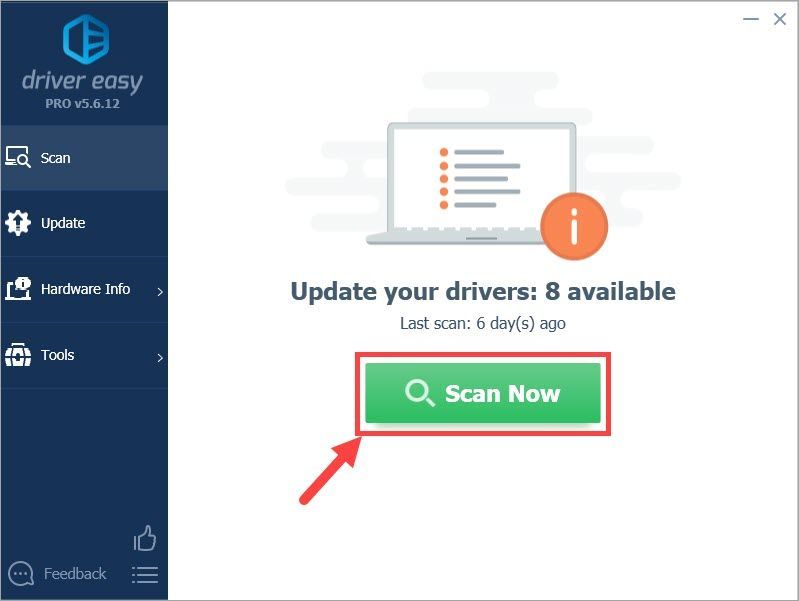
- Clic Actualizați-le pe toate pentru a descărca și instala automat versiunea corectă a tuturor driverelor care lipsesc sau nu sunt actualizate în sistemul dvs. (acest lucru necesită Versiunea Pro - vi se va solicita să faceți upgrade când faceți clic pe Actualizare totală). Sau, dacă doriți doar să actualizați driverul Intel Iris Graphics 540, faceți clic pe Actualizați butonul de lângă acesta.
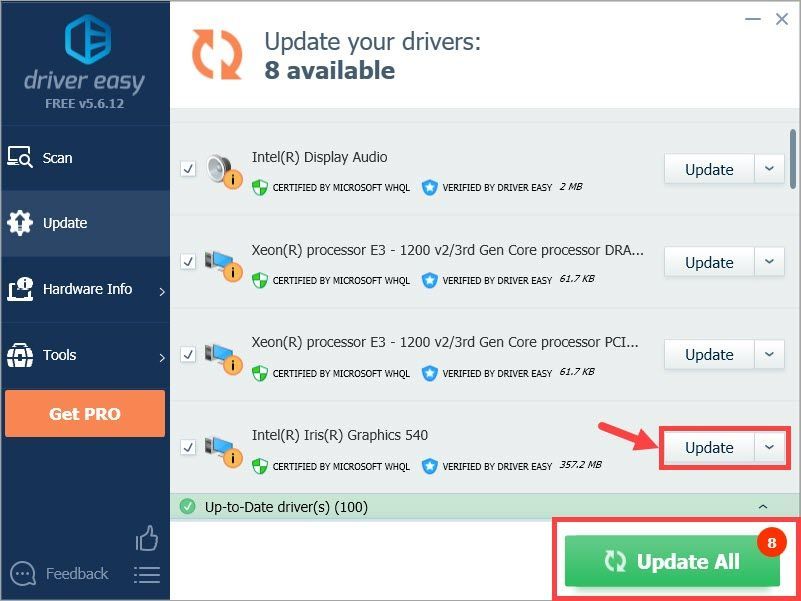
Notă: o puteți face gratuit dacă doriți, dar este parțial manuală.
Dacă aveți probleme la utilizarea Driver Easy pentru a vă actualiza driverul, nu ezitați să ne trimiteți un e-mail la support@drivereasy.com . Suntem mereu aici să vă ajutăm.Opțiunea 2 - Actualizați manual driverul
Dacă optați pentru actualizarea manuală a driverului, iată procedura:
- Clic aici pentru a vizita pagina de descărcare a driverului Intel Iris Graphics 540.
- Faceți clic pe opțiunea dorită pe baza versiunii dvs. de sistem de operare Windows (cum ar fi Windows 10, pe 64 de biți).
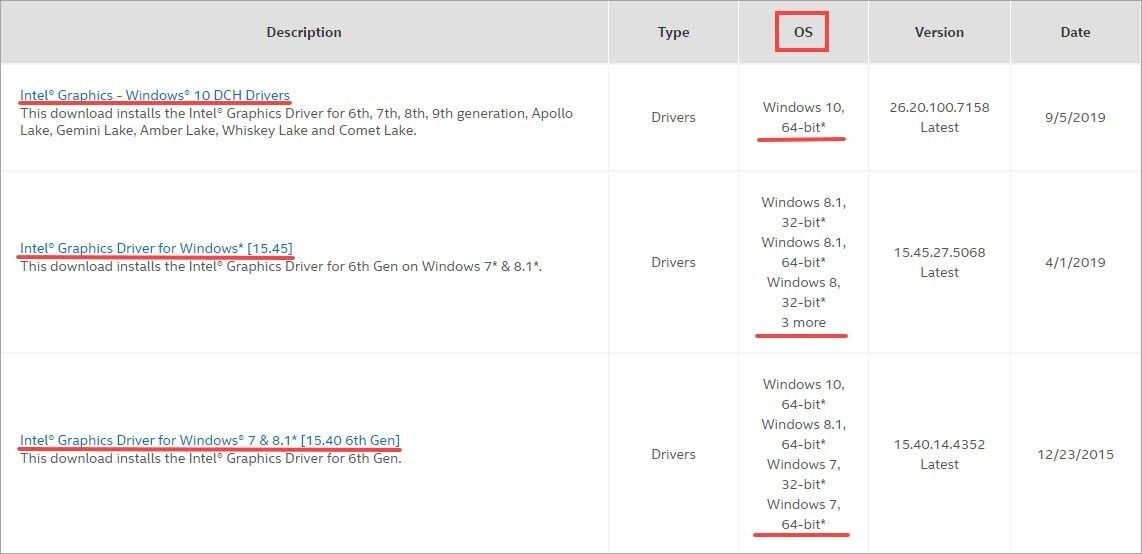
- Pe pagina următoare, acordați atenție secțiunii din stânga și faceți clic pe Descarca butonul de sub butonul executabil fișier disponibil pentru descărcare. (În caz contrar, puteți descărca fișierul ZIP. Rețineți că este comprimat, deci va trebui să îl extrageți înainte de a instala driverul pe computer.)
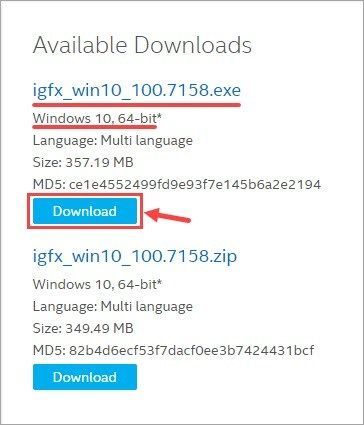
De asemenea, dacă doriți să descărcați o anumită versiune de drivere, puteți face clic pe cea dorită dedesubt Alte versiuni .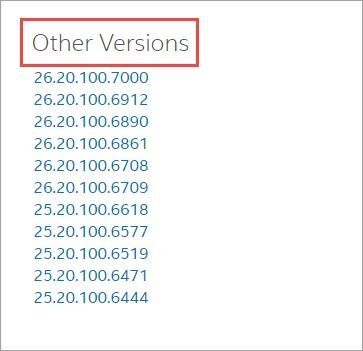
- După ce ați descărcat fișierul corect, faceți dublu clic pe acesta și urmați instrucțiunile de pe ecran pentru a instala driverul.
- Reporniți computerul dvs. pentru ca modificările să aibă efect.
Sperăm că ați găsit utilă această postare. Dacă aveți întrebări sau idei de urmărire, vă rugăm să nu ezitați să lăsați un comentariu mai jos. Mulțumesc pentru lectură!
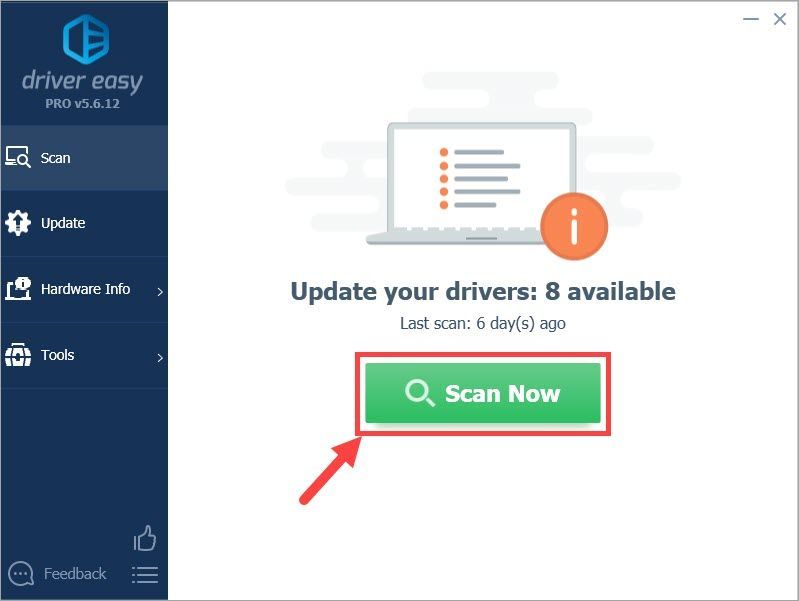
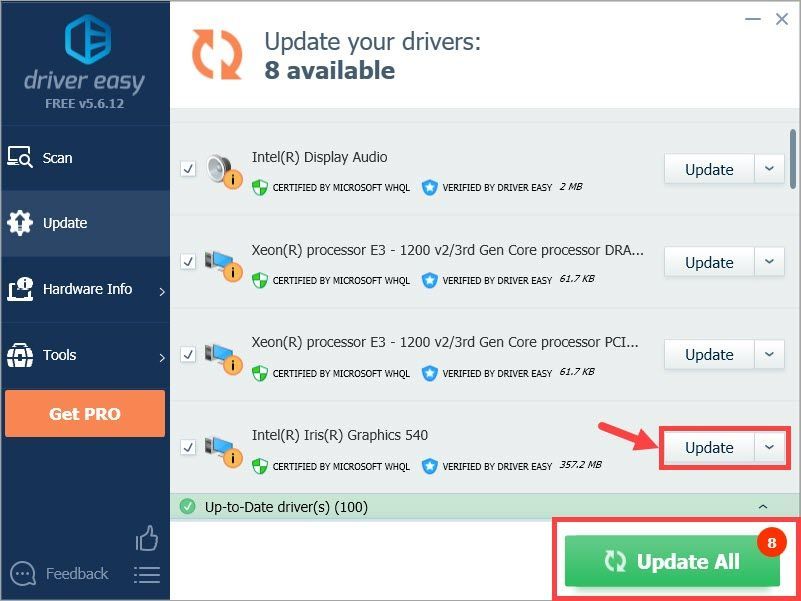
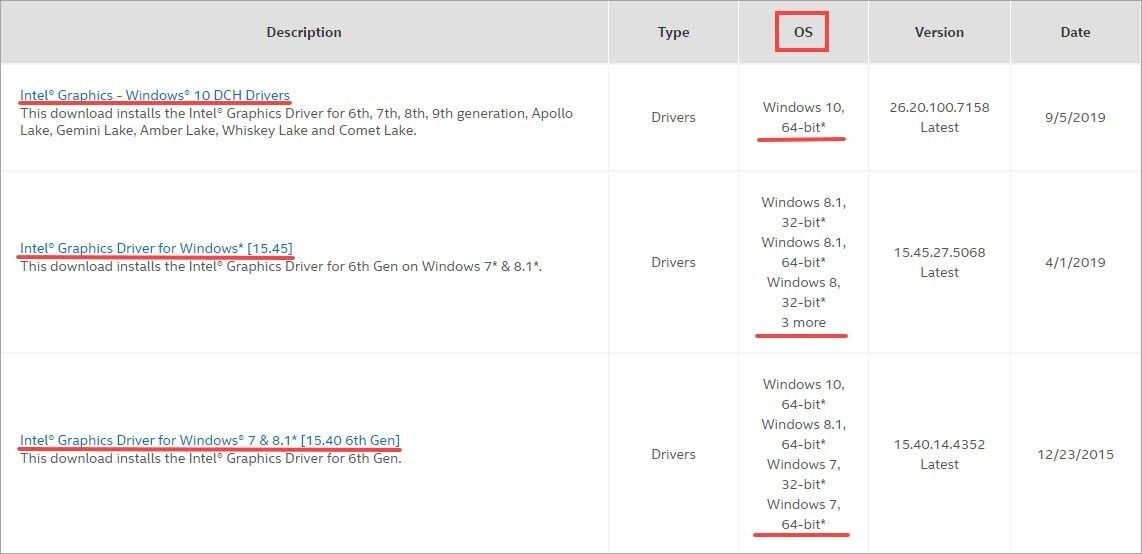
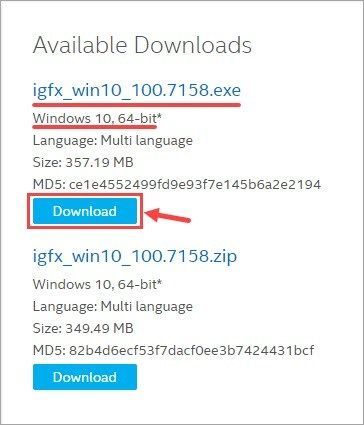
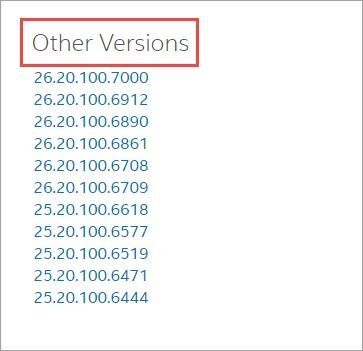






![[Rezolvată] Eroare fatală Ghostrunner pe Windows 10](https://letmeknow.ch/img/program-issues/46/ghostrunner-fatal-error-windows-10.jpg)